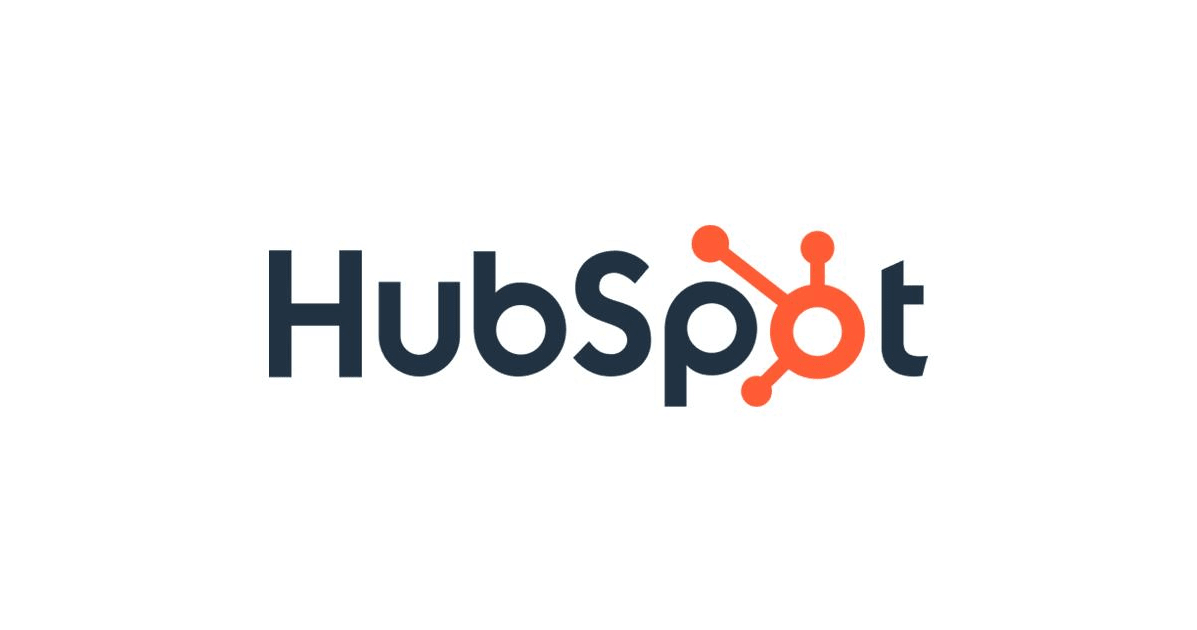HubSpotで複数のプロパティ同士を連動させてみた
どうも事業企画グループのくろきちです。
弊社クラスメソッドでは、CRMツールとしてHubSpotを利用しています。HubSpotにはSFA(営業支援システム)ツールのSales Hub、MA(マーケティングオートメーション)ツールのMarketing Hubなど様々な種類のソフトウェアがありますが、本記事はその中でSales Hubを使う時のTipsです。
前振り
早速ですが、こういった事象にぶち当たったことはないでしょうか。
〜自社の他の部署が取引しているお客さんがいて、ある時そのお客さんと自分の所属する部署が初めて契約することになった。実はそのお客さんには契約上考慮しないといけない条件があったが(例:支払期日をお客さんの基準に合わせて調整したい、など..)そのことに自分は気付いておらず、契約の話をしている時にお客さんから条件のことを知ってる体で言われてびっくりした...〜
弊社でもお客様(一社)といろいろな部署が取引をしますので、上記のような状況がたまに発生してしまうことがあります。
この問題を解決すべく、HubSpot(Sales Hub)のプロパティに設定を入れてみました。
やってみた
HubSpotには「コンタクト」「会社」「取引」のような項目があり、それぞれにプロパティを持つことができます。デフォルトで用意されているものでもいいですが、今回はカスタムで用意することにしました。「会社」と「取引」にそれぞれプロパティを作成し、そのふたつを連動させます。
イメージはこんなかんじです。

まずは「会社」に連動元となるプロパティを用意します。「★契約時確認事項あり」というラベルをつけておきます。

設定中のスクショを撮り忘れましたが、フィールドタイプは「複数行テキスト」にしています。

次に「取引」に連動先となるプロパティを用意します。こちらは「★契約時確認事項あり(会社プロパティを確認すること!)」というラベルにしておきます。このプロパティを「取引」項目の画面で表示しておくことで、担当者が「このお客さんは契約の時に気をつけないといけないことがあるんだなあ」と気付く...という効果を期待しています。

こちらのフィールドタイプは「チェックボックス」にしました。

プロパティが用意できたら、次は連動させるためのワークフローを作成します。今回はシンプルに「会社」側のプロパティに値があるかないか、だけの条件にしています。

次にワークフローの2段階目として、「取引」側のプロパティに対する挙動を設定します。今回は取引側は「はい」「いいえ」だけが入るような設定になっているので、会社側に値がある→取引側が「はい」になる、というだけのシンプルな動きになります。


ワークフローの設定ができたら、「会社」と「取引」を関連づけた状態で、連動元となる会社側のプロパティに値を入力します。ちなみに、この時あらかじめビューに表示されるようにしておくとプロパティを探す手間が省けて便利です。

すると、取引側のプロパティにも「はい」が入りました。やったね。
さいごに
今回のプロパティの連動設定を使うことで、あっちこっちの項目をポチポチいじらなくてもよくなり、利便性が上がるかと思います。
ワークフローの設定も含めすごく簡単に出来るので、もしよかったら試してみてはいかがでしょうか...!





![[TypeScript] HubSpot APIを使用してリストにコンタクトを追加する](https://devio2024-media.developers.io/image/upload/v1726410638/user-gen-eyecatch/amj4k7o9ekk61qjjfcga.png)